1.下载
点击官网下载路径下载压缩包
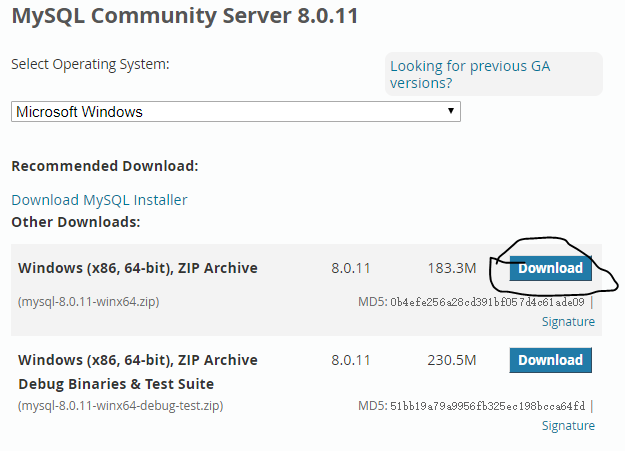
点击第一个按钮后出现如下界面

下载后解压缩,我这里是放在C:\web\目录下
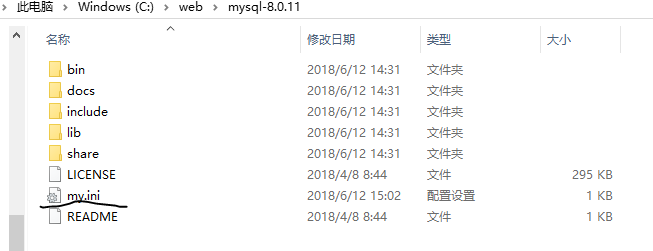
2.创建配置文件
注意:my.ini文件是自己创建的配置文件
文件内容如下:
[mysql]
# 设置mysql客户端默认字符集
default-character-set=utf8
[mysqld]
# 设置3306端口
port = 3306
# 设置mysql的安装目录(解压缩目录)
basedir=C:\web\mysql-8.0.11
# 设置mysql数据库的数据的存放目录
datadir=D:\mysqldata
# 允许最大连接数
max_connections=20
# 服务端使用的字符集默认为8比特编码的latin1字符集
character-set-server=utf8
# 创建新表时将使用的默认存储引擎
default-storage-engine=INNODB
3.配置环境变量
与配置java类似,配置bin目录
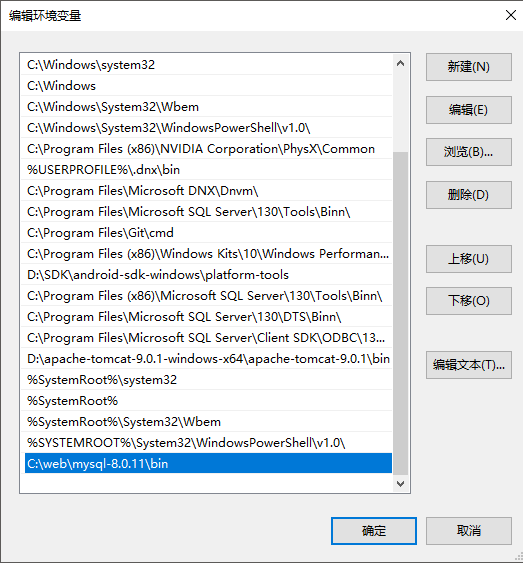
4.安装MySQL
4.1初始化
以管理员身份打开cmd
进入到安装目录下的bin目录
输入:mysqld --initialize --console
等待几秒,出现如下界面,同时系统创建D:\mysqldata(datadir)目录及目录下的一些文件。

图中红圈的密码(localhost后面)要记住。如果忘了可以删除mysqldata目录重新初始化(亲测有效)

4.2安装服务
输入:mysqld --install [服务名]
后面的服务名可以不写,默认的名字为 mysql。当然,如果你的电脑上需要安装多个MySQL服务,就可以用不同的名字区分了,比如 mysql5 和 mysql8。
4.3启动服务
安装完成之后,就可以通过命令net start mysql启动MySQL的服务了。通过命令net stop mysql停止服务。通过命令sc delete MySQL/mysqld -remove卸载 MySQL 服务
